هل تريد أن تجعل البث المباشر جذابًا وممتعًا ومميزًا؟ تعرف على كيفية إضافة تراكب إلى OBS Studio بأربع طرق سهلة يمكن لأي شخص اتباعها. بعد ذلك ، قم بتطبيق المهارة في عمليات البث المباشر للعب ، وبودكاست الفيديو ، والبث المباشر على YouTube ، وما إلى ذلك.
يعد إجراء البث المباشر أمرًا سهلاً للغاية مع جميع منصات مشاركة الفيديو هذه ، مثل YouTube و Twitch و Facebook وما إلى ذلك ، من حولك.
ولكن ، إذا كنت شغوفًا ببث محتوى الفيديو أو ترغب في جعله حياتك المهنية ، فيجب أن تتوق إلى المشتركين والإعجابات والمشاركات والتعليقات وأحيانًا التبرعات.
تستخدم أجهزة بث الفيديو أساليب مختلفة لتحقيق ما سبق ، ولكن الأكثر ملاءمة هو إظهار إبداعك ومعرفتك بالتكنولوجيا. ما الذي يمكن أن يكون أسهل من استخدام تراكبات البث لجلسات بث OBS لتتباهى بأسلوبك وإبداعك ، وقبل كل شيء ، علامتك التجارية؟
لكن كيف تفعل ذلك؟ سأريكم أدناه. التزم بالمقال حتى النهاية لاكتشاف كيفية إضافة تراكبات إلى OBS Studio.
كيفية إضافة تراكب إلى OBS Studio: استخدام عنوان URL
يمكنك استخدام الارتباط التشعبي لتراكب البث الخاص بك على OBS. إنها أسهل طريقة على الإطلاق. إذا كنت تفضل إنشاء تراكب البث الخاص بك على مواقع تحرير التراكب ، فهذه هي الطريقة المثالية.
في هذا البرنامج التعليمي ، سأستخدم أحد أفضل تراكبات تيار مجاني من حساب Stream Elements الخاص بي. اتبع هذه الخطوات لإضافة تراكبات إلى OBS Studio عبر عناوين URL:
- ينسخ عنوان URL المتراكب من تطبيق المحرر. بالنسبة لمحرر Stream Elements ، يجب أن تشاهد ملف نسخ تراكب URL الموجود في الزاوية اليمنى العلوية بجانب ملف معاينة زر.
- الآن، افتح تطبيق OBS Studio وإنشاء مشهد جديد لتراكب البث.
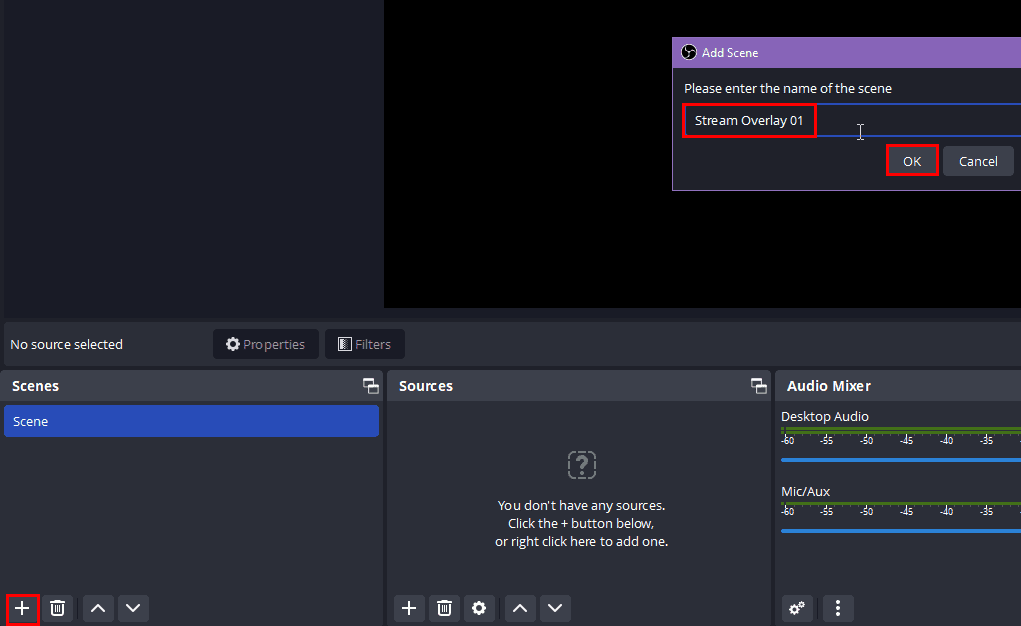
- على ال مشاهد بطاقة ، انقر فوق زائد (+) أيقونة لإضافة مشهد جديد.
- حدد المشهد الذي تم إنشاؤه حديثًا.
- انقر على أضف المصدر زر (علامة الجمع) وحدد المستعرض.
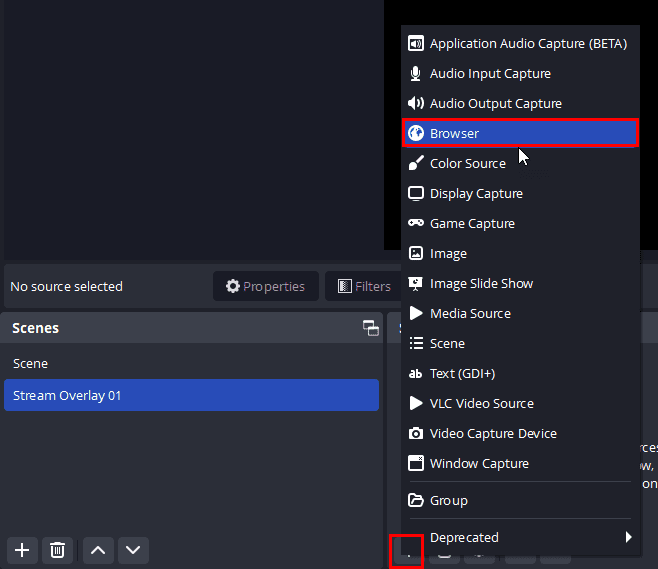
- اكتب اسمًا لمصدر المستعرض هذا وحدده نعم.
- الآن ، الصق عنوان URL المنسوخ من محرر التراكب في ملف حقل URL التابع خصائص تراكب URL مربع حوار.
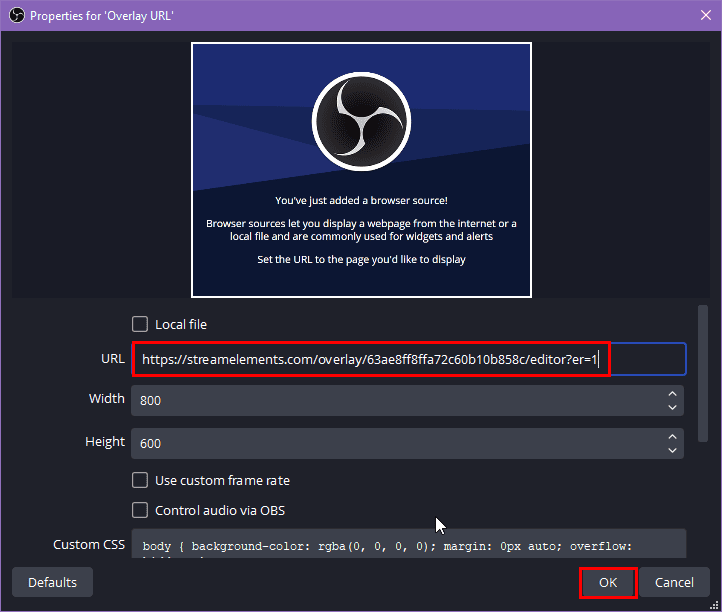
- تعيين عرض و ارتفاع قيمة إذا كنت تريد. بدلاً من ذلك ، يمكنك استخدام خيار القياس المجاني على لوحة OBS القماشية.
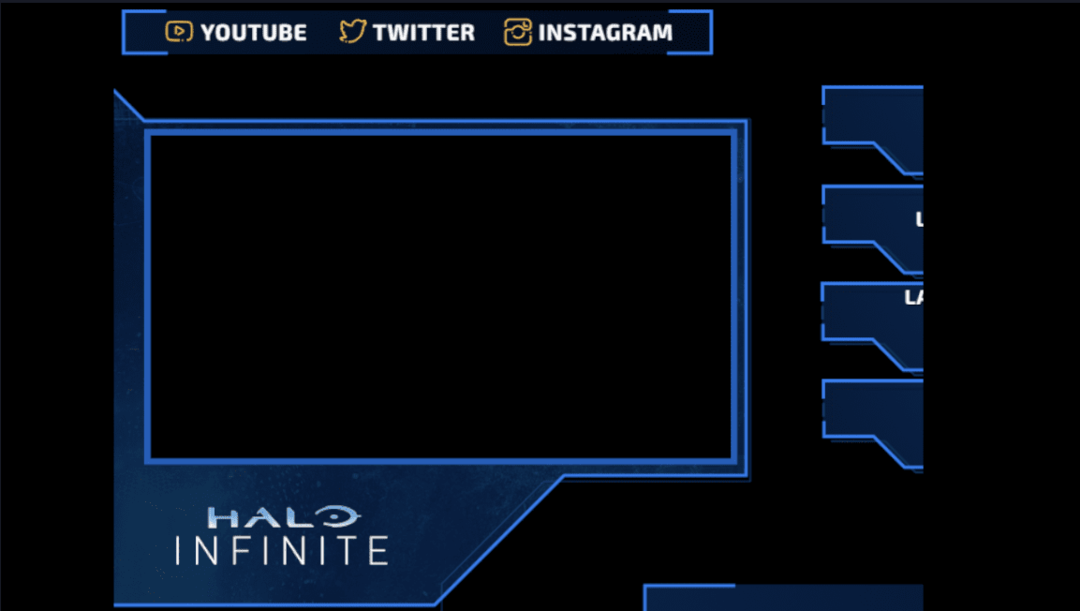
- انقر نعم لإضافة التراكب إلى OBS Studio.
كيفية إضافة Stream Elements Overlay إلى OBS Studio؟
يعد استيراد التراكبات وإعدادها من Stream Elements إلى OBS أمرًا سهلاً. تحتاج إلى إضافة عنوان URL للوحة التراكب الخاصة بـ Stream Elements كمصدر متصفح في استوديو OBS.
وبالتالي ، سيكون من الأفضل إذا أجريت جميع تعديلات محرر تراكب عناصر البث. لأن كل ما تقوم بإنشائه في المحرر سيظهر على لوحة البث الخاصة بـ OBS Studio.
كيفية إضافة تراكب إلى OBS Studio: استخدام صورة
إذا اشتريت أي حزمة تراكب دفق وتريد إضافة صورها كتراكب على لوحة OBS ، فيمكنك القيام بذلك باتباع الخطوات التالية:
- فك الضغط الملف الذي حصلت عليه من سوق تراكب البث.
- لاحظ موقع الملف ، حيث سيتعين عليك توجيه OBS إلى ذلك لاحقًا.
- افتح OBS Studio.
- انقر أضف مشهد (رمز زائد) تحت ال مشاهد بطاقة.
- أعد تسميته إلى الشاشة الرئيسية وشاشة مربع الدردشة وما إلى ذلك.
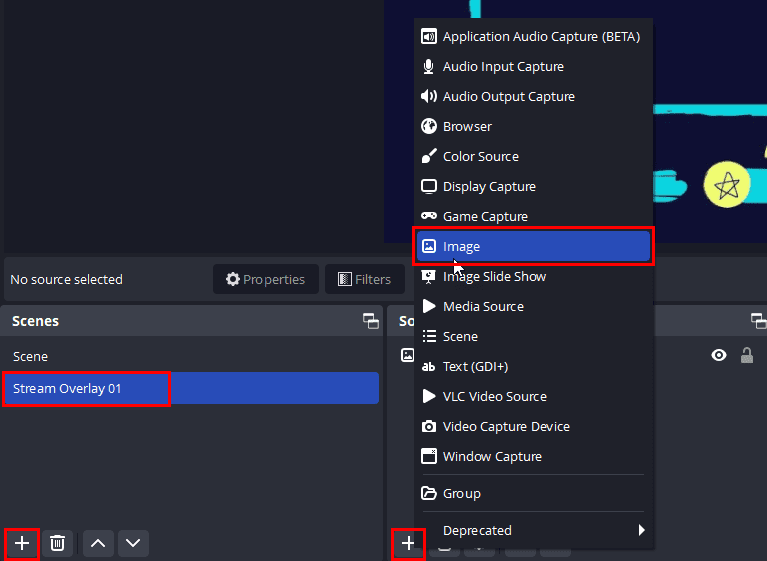
- حدد المشهد الجديد ثم انقر فوق أضف المصدر الزر أدناه مصادر بطاقة.
- انقر صورة في قائمة السياق التي تفتح. ستتلقى مطالبة لإعادة تسمية المصدر.
- انقر نعم في مربع إعادة التسمية وحدد تصفح لتحديد موقع الصورة التي تريد إضافتها كتراكب الشاشة الرئيسية.
كيفية إضافة تراكب إلى OBS Studio: استخدام فيديو أو GIF
قد ترغب في استخدام تراكبات الدفق المتحركة لرفع صورة علامتك التجارية بين هؤلاء الذين يستخدمون تراكبات نصية أو صور. يعد استخدام تراكب الفيديو أمرًا بسيطًا عند بث الفيديو المباشر الخاص بك على YouTube أو Twitch باستخدام OBS Studio.
اتبع هذه الخطوات لإضافة فيديو أو تراكب GIF في لوحة دفق OBS:
- قم بإنشاء مشهد جديد لتراكب الفيديو وقم بتسميته.
- حدد اسم المشهد ثم انقر فوق أضف المصدر زر على مصادر بطاقة OBS.
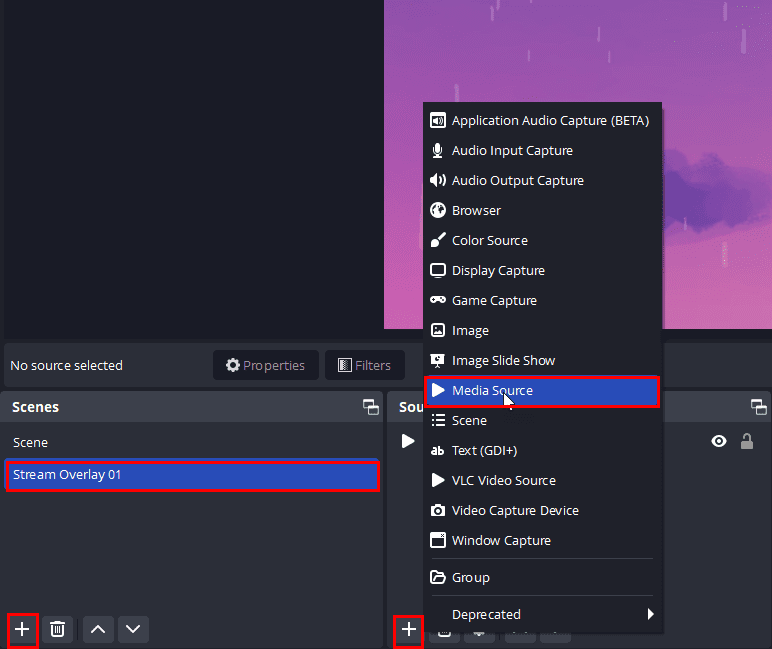
- يختار مصدر إعلامي في قائمة السياق واكتب اسمًا لها.
- الآن ، انقر فوق تصفح لتحديد موقع الفيديو أو محتوى GIF الذي تريد إدراجه كتراكب دفق.
- ضع علامة في المربع الخاص بـ حلقة.
- انقر نعم.
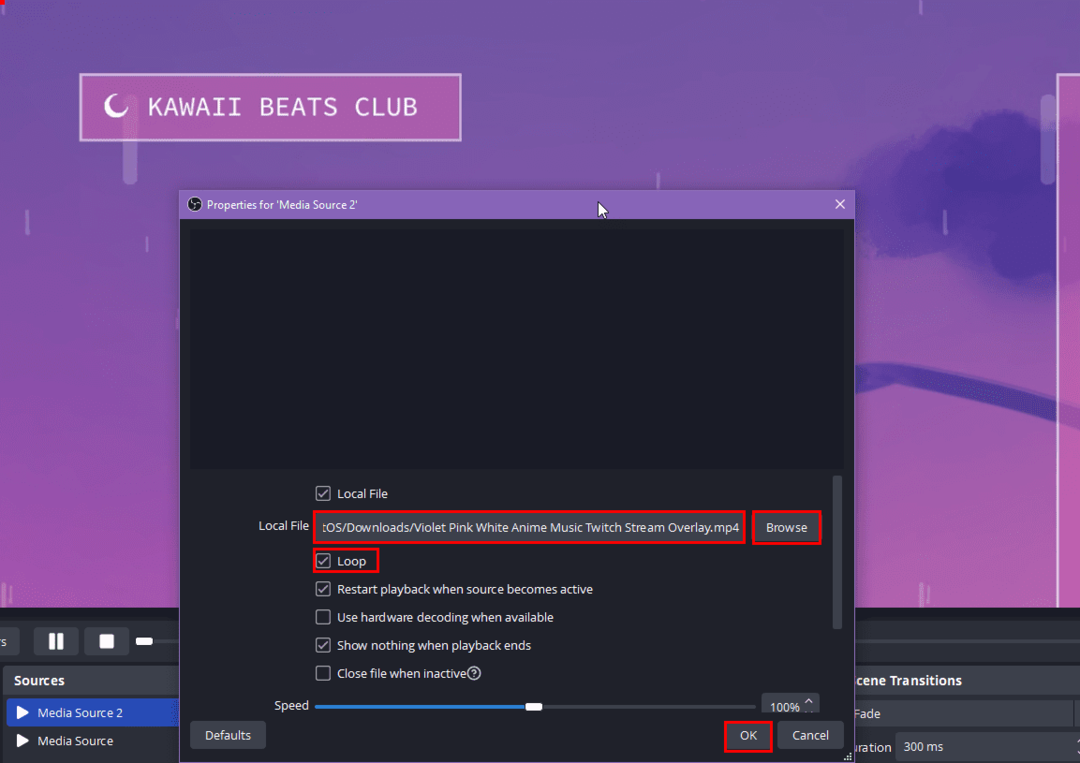
- الآن ، استخدم ميزة التحجيم المجانية لضبط تراكب الفيديو على لوحة OBS.
- بدلاً من ذلك ، استخدم مفتاح الاختصار السيطرة + F ليناسب التراكب على اللوحة القماشية.
كيفية إضافة Twitch Chat Overlay إلى OBS Studio
أسهل طريقة لإضافة تراكب دردشة Twitch إلى OBS Studio هي عنوان URL للدردشة. ابحث أدناه عن الخطوات السريعة التي يجب عليك تنفيذها:
- انقر فوق الصورة الرمزية الخاصة بك أو صورة ملف التعريف الخاص بك من صفحة Twitch الرئيسية في الزاوية العلوية اليمنى.
- في قائمة السياق التالية ، انقر فوق "نعم" قناة.
- يجب أن تشاهد ملف محادثة علامة تبويب على قناتك. انقر عليه.
- ال دفق الدردشة ستظهر اللوحة على الجانب الأيمن من الشاشة.
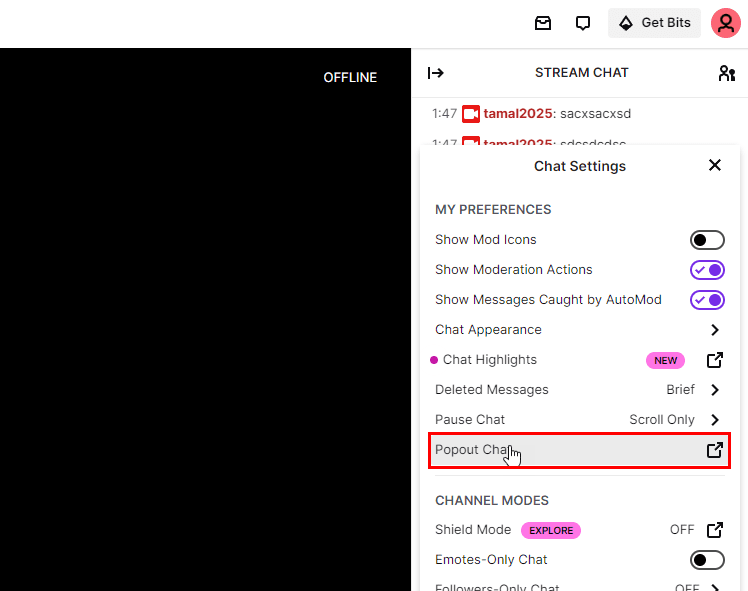
- انقر على مسنن (إعدادات) متاح في الركن الأيمن السفلي من لوحة الدردشة.
- على ال إعدادات المحادثة قائمة السياق ، انقر فوق Popout Chat.
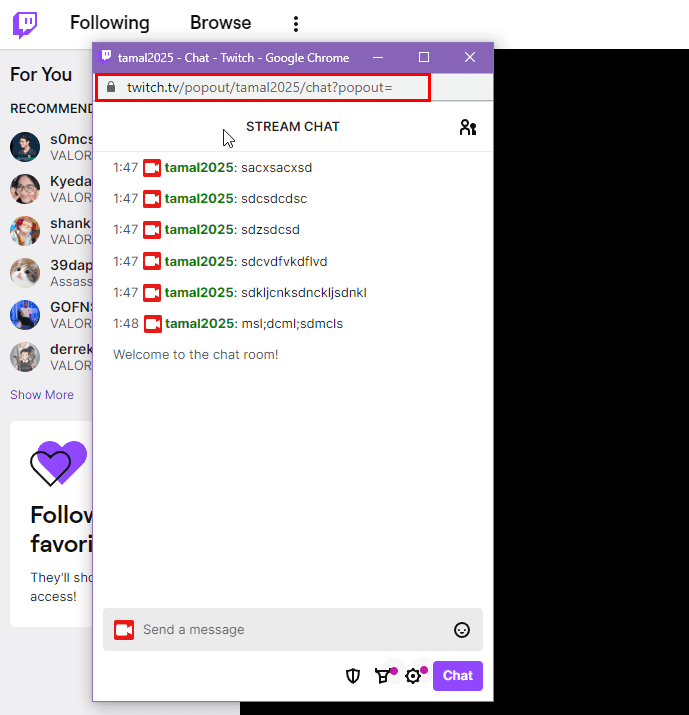
- انسخ ال URL نافذة الدردشة المنبثقة.
لقد حددت حتى الآن عنوان URL لصفحة الدردشة. الآن ، اتبع هذه الخطوات لوضع نافذة Twitch chat المنبثقة على لوحة دفق OBS Studio الخاصة بك:
- قم بإنشاء مشهد مخصص للنافذة المنبثقة لدردشة Twitch من ملف مشاهد بطاقة على OBS.
- أضف مصدرًا جديدًا للمشهد من ملف مصادر بطاقة واختيار المستعرض.
- على ال إنشاء / تحديد المصدر مربع الحوار ، أعطه اسمًا وانقر فوق موافق.
- الآن ، الصق عنوان URL المنبثق للدردشة في ملف حقل URL.
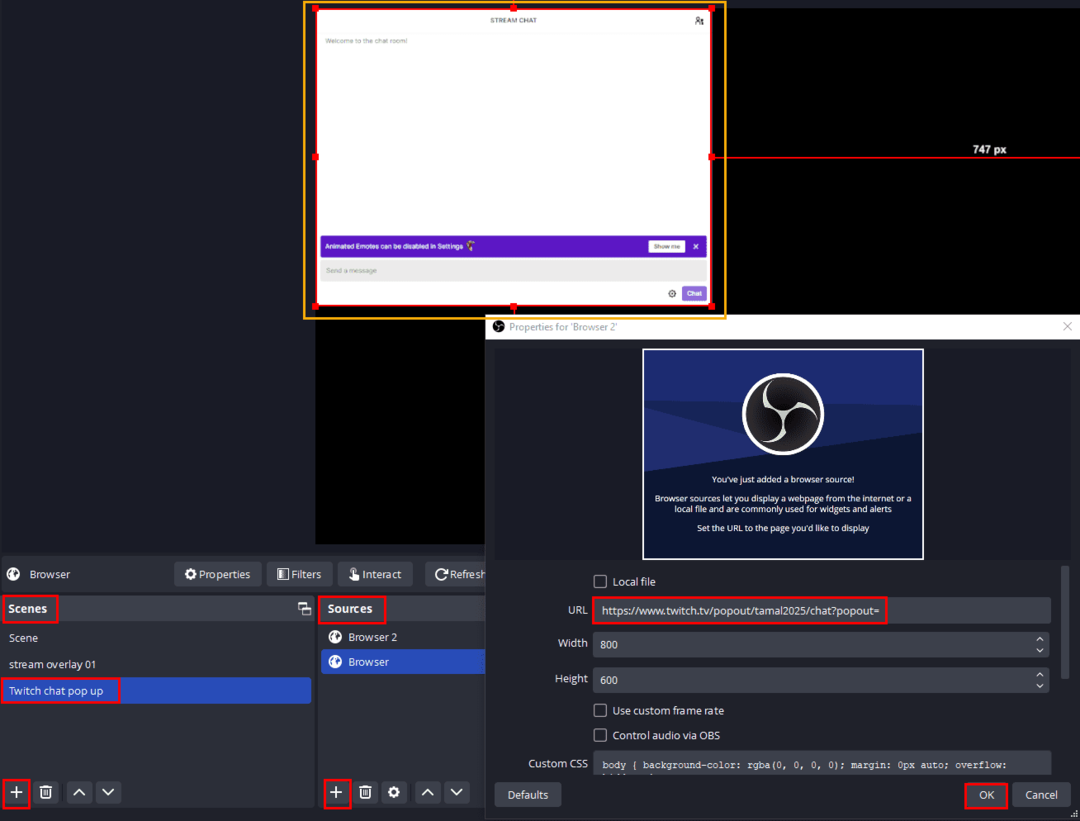
- انقر نعم، وستظهر دردشة Twitch على لوحة OBS الخاصة بك.
تغليف
لذا ، أنت الآن تعرف كيفية إضافة تراكب إلى OBS Studio والتميز عن حشد الملايين من اللافتات على YouTube و Twitch و Facebook والمزيد.
سيحب المشاهدون رؤية تراكب دفق إبداعي وخالي من الإلهاء عند البث
اللعب ، مقابلة ، مناقشة مباشرة مع المشتركين لديك ، وما إلى ذلك.
ابدأ في استخدام تراكب البث وقم ببناء علامتك التجارية في مكان البث المباشر! شارك بتعليقاتك أدناه لاقتراح تراكب بث جيد أو نصائح حول البث لمجتمع البث.
القادم، بناء أفضل جهاز كمبيوتر متدفق و VPN مجاني لدفق الفيديو المباشر.